- Тип техники
- Бренд
Просмотр инструкции МФУ (многофункционального устройства) Dell 1133, страница 19

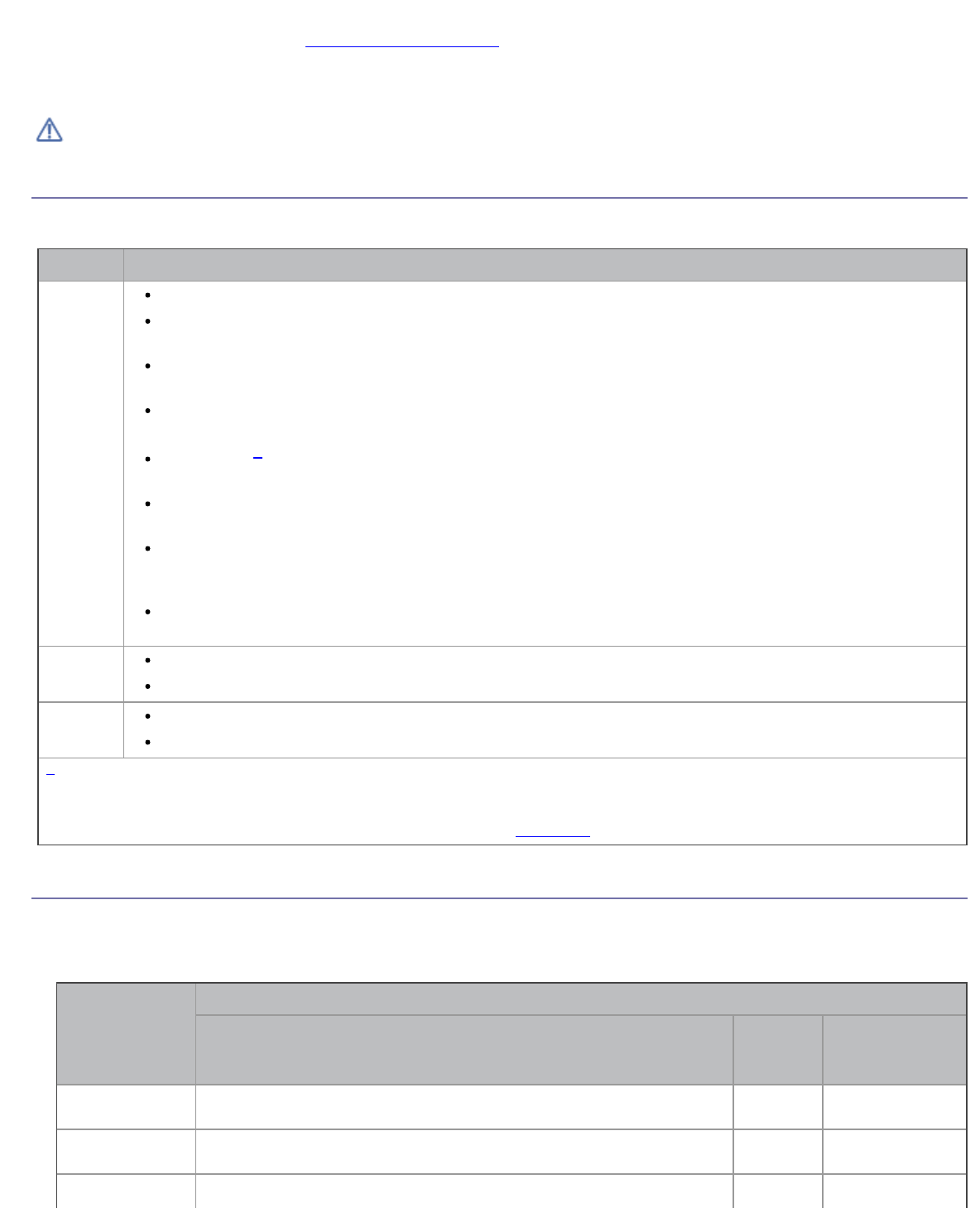
Приступая к работе
file:///C|/E-Doc_Biz_Client/Printers/1133/ru/ug/RU/getting_started.htm[12/2/2011 2:39:01 PM]
4. Установите картридж.
5. Загрузите бумагу ( см. раздел Загрузка бумаги в лоток).
6. Подключите все кабели к устройству.
7. Включите устройство.
При отсутствии электропитания работа данного устройства невозможна.
Поставляемое программное обеспечение
После настройки и подключения устройства к компьютеру установите программное обеспечение для принтера с
компакт- диска, входящего в комплект поставки. С компакт- диска можно установить указанные ниже приложения.
ОС Содержание
Windows
Драйвер принтера: позволяет использовать все функции устройства.
Драйвер сканера: драйверы TWAI N и WIA (Windows Im age Acquisition) предназначены для
сканирования документов на данном устройстве.
Утилита настройки принтера: позволяет настраивать другие параметры принтера на
компьютере.
Монитор состояния принтера: позволяет отслеживать состояние устройства и сообщает
пользователю об ошибках, возникающих во время печати.
Sm arThru
[ a]
: приложение для операционной системы Windows, позволяющее реализовать
возможности многофункционального устройства.
Dell Scan and Fax Manager : позволяет просматривать информацию о программе Диспетчер
сканирования и состоянии установленного драйвера сканирования.
Заказ тонера для многофункционального лазерного принтера Dell 1 1 3 3 : Кроме того,
программа Заказ тонера для многофункционального лазерного принтера Dell 1133 показывает
количество оставшегося тонера и позволяет заказать новый картридж.
Утилита обновления встроенного программного обеспечения: позволяет обновлять
встроенное ПО принтера.
Macintosh
Printer driver: позволяет использовать все функции устройства.
Scanner driver: драйвер TWAIN предназначен для сканирования документов на устройстве.
Linux
Unified Linux Driver: позволяет использовать все функции устройства.
SANE: этот драйвер предназначен для сканирования документов.
[ a]
Поддерживает широкий набор функций обработки отсканированных изображений в графическом редакторе и
средства отправки изображений по электронной почте. Кроме того, из программы SmarThru можно открывать
другие установленные программы обработки изображений, например Adobe Photoshop. Дополнительные сведения
можно найти в экранной справке программы Sm arThru ( см. SmarThru).
Требования к системе
Перед установкой проверьте, соответствует ли используемая система указанным ниже требованиям.
Mic rosoft® Windows®
Устройство поддерживает перечисленные ниже версии операционной системы Windows.
ОПЕРАЦИОННАЯ
СИСТЕМА
Требования ( рекомендуемые)
ЦП ОЗУ
Свободное место
на жестком
диске
Windows 2000® Intel® Pentium ® II 400 МГц (Pentium III 933 МГц) 64 Мб
(128 Мб)
600 Мб
Windows XP® Intel® Pentium ® II I 933 МГц (Pentium IV 1 ГГц) 128 Мб
(256 Мб)
1,5 Гб
Windows Intel® Pentium ® II I 933 МГц (Pentium IV 1 ГГц) 128 Мб 1,25—2 Гб
Ваш отзыв будет первым



